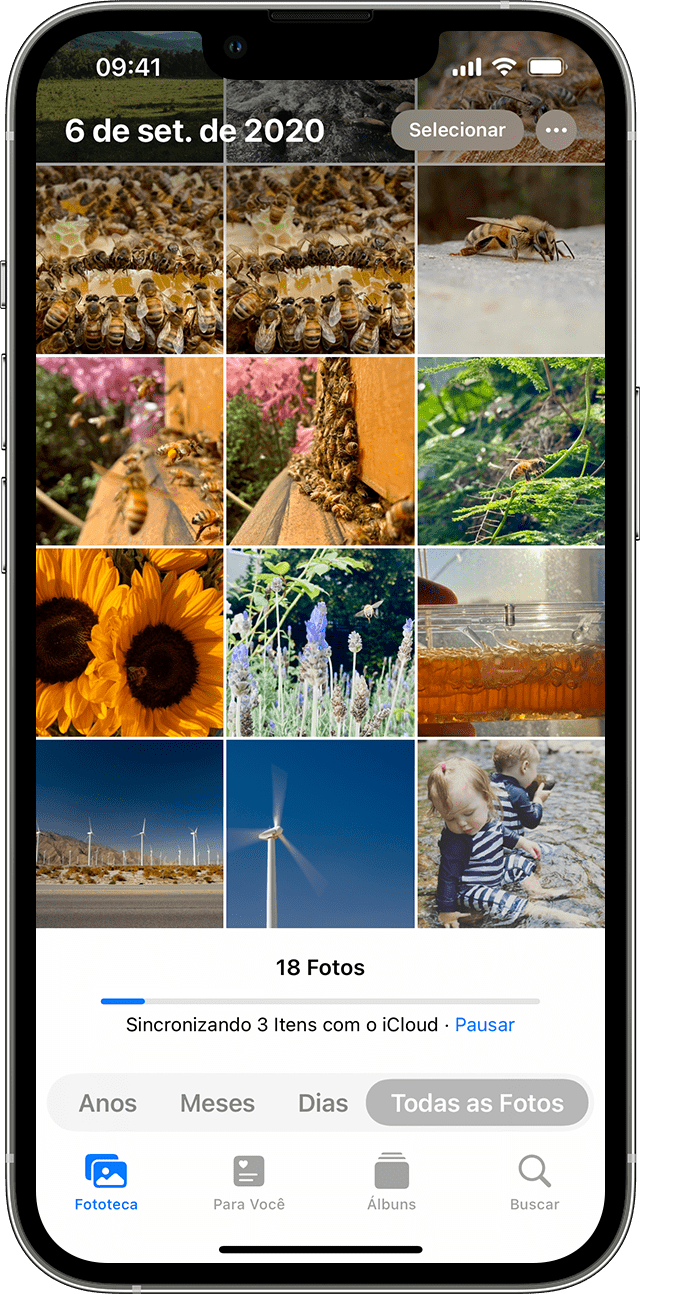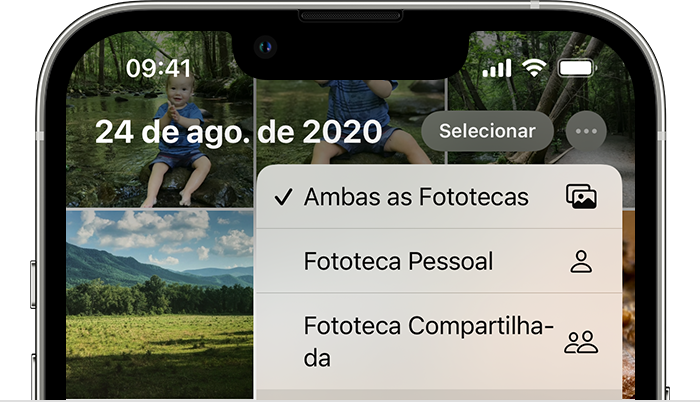SAlve.
Se as fotos ou os vídeos não sincronizarem com o Fotos do iCloud no dispositivo, saiba como verificar o status da fototeca e o que fazer ao ver uma mensagem de status.
Verificar o status da fototeca no Fotos
Se as fotos não estiverem sincronizando, verifique se há uma mensagem na barra de status no app Fotos e siga as instruções na tela ou saiba o que a mensagem de status significa.
No iPhone ou iPad
- Abra o app Fotos.
- Na aba Fototeca, toque em "Todas as Fotos".
- Role até a parte inferior da tela para ver a barra de status.
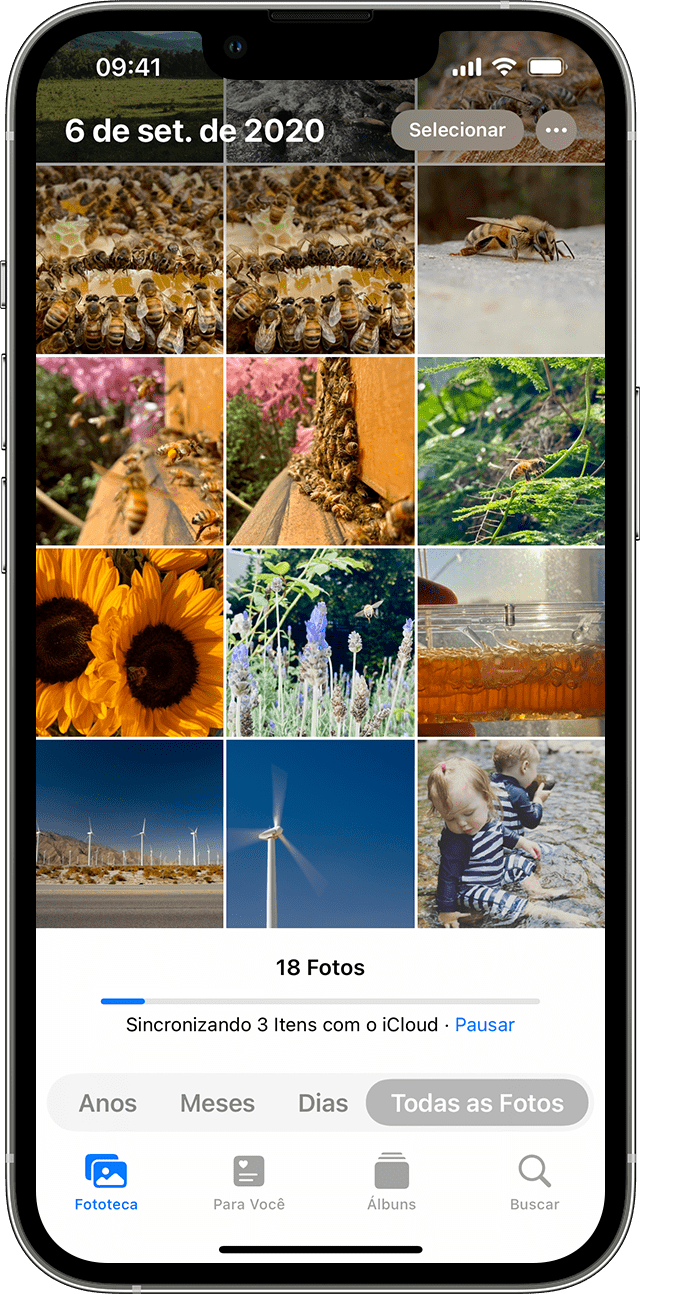
No Mac
- Abra o app Fotos.
- Selecione Biblioteca na barra lateral do Fotos.
- Clique em "Todas as Fotos" na barra de ferramentas na parte superior da janela e role até a parte inferior da página.
O que a mensagem de status significa
Se as fotos no iCloud não estiverem sincronizando, não desative o Fotos do iCloud. A sincronização com o iCloud pode ser interrompida por diversos motivos, por exemplo, se você ativar alguns ajustes do dispositivo ou precisar de mais armazenamento do iCloud.
Ao ver a mensagem Economizando Dados Celulares ou Low Cellular Data Mode (Modo de economia de dados celulares)
Por diversos motivos, o Fotos do iCloud interrompe automaticamente a sincronização até que você estabeleça conexão com o Wi-Fi. Se isso acontecer, você poderá ver uma mensagem de status e a opção Sincronizar Agora. Para sincronizar as fotos com o iCloud, toque em Sincronizar Agora. Outra opção é desativar o Modo de Economia de Dados.
Ao ver a mensagem "Economizando Carga da Bateria" ou "Modo Pouca Energia"
O Fotos do iCloud interromperá temporariamente a sincronização se o dispositivo estiver no Modo Pouca Energia Para sincronizar as fotos com o iCloud, você pode carregar a bateria do dispositivo, desativar o Modo Pouca Energia ou tocar em Sincronizar Agora ao lado da mensagem de status.
Ao ver a mensagem "Aguardando para sincronizar"
Ao ver a mensagem de status "Aguardando para sincronizar", verifique se o dispositivo está conectado à Internet e aguarde alguns minutos para que a sincronização seja concluída.
Se o armazenamento do iCloud estiver cheio ou quase cheio
Ao ultrapassar o limite de armazenamento do iCloud, as fotos e os vídeos não serão sincronizados com o iCloud e a fototeca não ficará mais atualizada em todos os dispositivos. Para continuar usando o Fotos do iCloud, faça upgrade do plano de armazenamento ou reduza a quantidade de armazenamento que você está usando.
Ao ver a mensagem "Mova Fotos para a Fototeca Pessoal para Continuar Sincronizando"
Se você participa de uma Fototeca Compartilhada do iCloud e o armazenamento do proprietário está cheio, não será possível sincronizar a sua Fototeca Pessoal até que o proprietário da Fototeca Compartilhada atualize o plano de armazenamento ou reduza a quantidade de armazenamento que está usando.
Se as fotos ainda não estiverem sincronizando com o iCloud
Saiba o que fazer ao ver uma mensagem de status na parte inferior do app Fotos explicando por que as fotos não estão sincronizando ou por que a sincronização está demorando muito. Se a mensagem de status "Não Foi Possível Sincronizar [número de itens] com o iCloud" for exibida, saiba como mover essas fotos para a fototeca.
Conectar o dispositivo à alimentação
Caso o dispositivo pareça estar travado na mensagem de status "Sincronizando [número de itens] com o iCloud" ou "Sincronizando com o iCloud...", conecte o iPhone ou iPad à alimentação e ao Wi-Fi.
Verificar o ID Apple
Veja se você iniciou sessão no iCloud usando o ID Apple correto no dispositivo.
Saiba como iniciar sessão no iCloud
Verificar em qual visualização da Fototeca você está
Se você tiver configurado a Fototeca Compartilhada do iCloud no iOS 16.1 ou posterior, iPadOS 16.1 ou posterior ou macOS Ventura ou posterior, verifique em qual visualização da Fototeca você está. Ao mover fotos para a Fototeca Compartilhada, elas não ficam mais na Fototeca Pessoal. Você também não verá as fotos movidas para a Fototeca Compartilhada se estiver usando um dispositivo com uma versão anterior do iOS, iPadOS ou macOS ou se o espaço de armazenamento do iCloud do proprietário da Fototeca Compartilhada tiver acabado.
Saiba como alternar entre a Fototeca Pessoal e a Fototeca Compartilhada
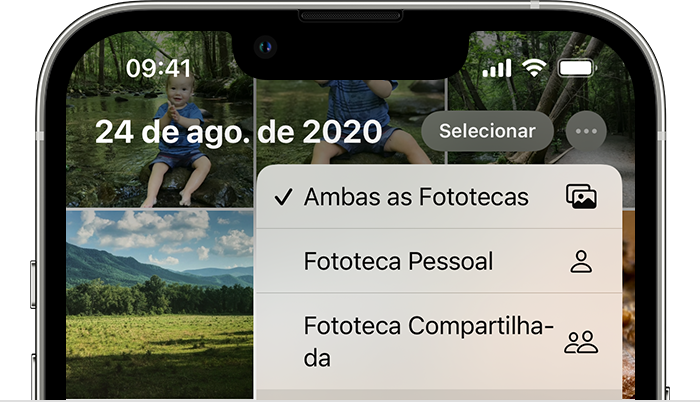
abraço